谷歌浏览器怎么清理dns缓存?谷歌浏览器是当下十分火爆的一款浏览器工具,这款浏览器权限比其他的浏览器要大,不仅拥有丰富的功能和服务,还可以打开开发者工具进行操作,我们在谷歌浏览器里更换了dns服务地址之后,需要清理一下dns缓存才可以访问到最新的ip地址。接下来就让小编给大家带来谷歌浏览器快速清理dns缓存详细流程,希望能够帮助大家解决问题。

1、首先打开谷歌浏览器,在浏览器地址栏中输入“chrome://net-internals/#dns”并按回车键访问,如图所示。
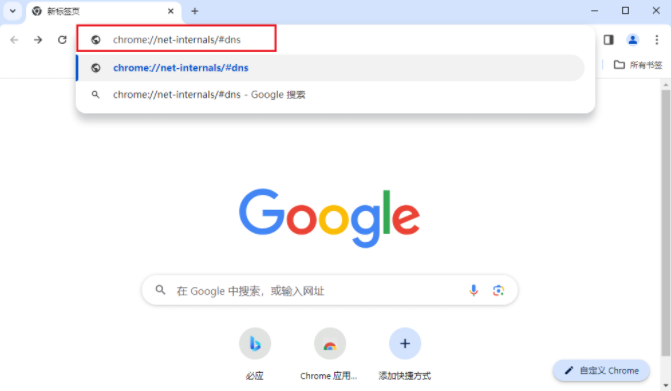
2、此时我们会进入到如下图所示的页面中,点击页面中的“Clear Host cache”按钮就可以对DNS缓存进行清理了,如图所示。
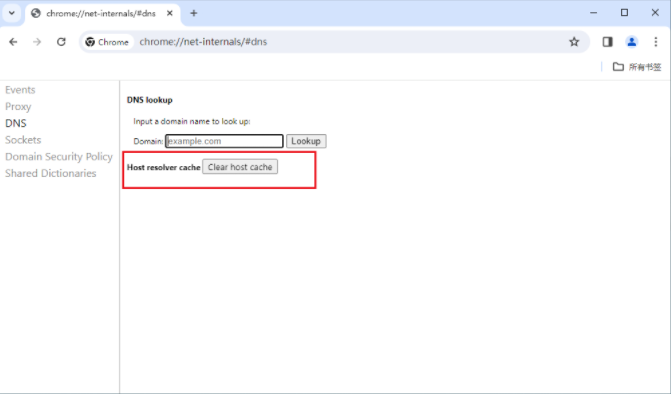
3、清理完成后别忘了重新启动一下谷歌浏览器哦,如图所示。
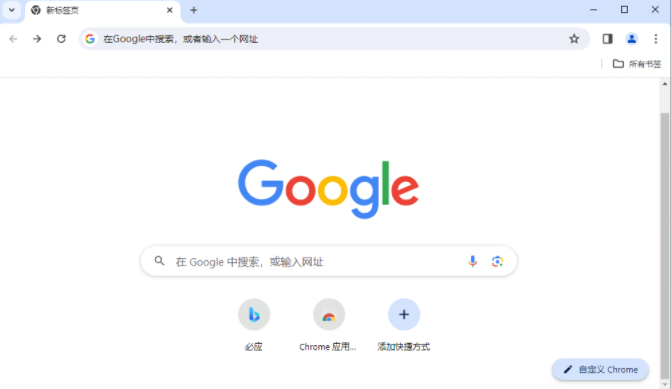
以上就是【谷歌浏览器怎么清理dns缓存?谷歌浏览器快速清理dns缓存详细流程】的所有内容啦,更多谷歌浏览器教程分享,敬请关注浏览器部落!
